Efnisyfirlit
Algeng skilgreining á samsettri slóð væri: Samsett slóð samanstendur af tveimur eða fleiri hlutum sem skarast innan slóðar. Mín útgáfa er: A Compound Path er slóð (form) með holum. Þú getur breytt löguninni, breytt stærðinni eða fært þessar holur.
Hugsaðu til dæmis um kleinuhringjaform. Það er samsett leið vegna þess að hún samanstendur af tveimur hringjum og miðhlutinn er í raun gat.

Ef þú bætir við bakgrunnslit eða mynd, muntu geta séð í gegnum gatið.

Hefurðu grunnhugmynd um hvað samsett slóð er í Adobe Illustrator? Tökum það í framkvæmd.
Í þessari grein ætla ég að sýna þér hvernig samsett slóð virkar í Adobe Illustrator með nokkrum dæmum.
Athugið: allar skjámyndir úr þessari kennslu eru teknar úr Adobe Illustrator CC 2022 Mac útgáfu. Windows eða aðrar útgáfur geta litið öðruvísi út.
Efnisyfirlit
- Hvernig á að búa til samsetta slóð í Adobe Illustrator
- Hvernig á að afturkalla samsetta slóð
- samsett slóð ekki Ertu að vinna?
- Að taka upp
Hvernig á að búa til samsetta slóð í Adobe Illustrator
Margir halda að Útloka tólið frá Pathfinder spjaldið vinnur nákvæmlega sama starf vegna þess að útkoman lítur út fyrir að vera eins og útilokaður hlutur verður samsettur slóð.
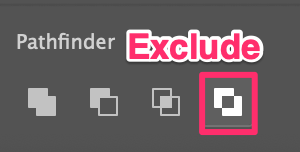
En eru þau í raun eins? Við skulum skoða nánar.
Fyrst af öllu, fylgdu skrefunum hér að neðan til aðbúðu til kleinuhringjaform með því að búa til samsetta slóð.
Skref 1: Notaðu Ellipse Tool ( L ) og haltu Shift takkinn til að búa til fullkominn hring.
Skref 2: Búðu til annan minni hring, skarist þá saman og miðjustilltu hringina tvo.

Skref 3: Veldu báða hringina, farðu í efstu valmyndina Object > Compound Path > Make eða notaðu flýtilykla Command + 8 (eða Ctrl + 8 á Windows).

Það er það. Þú bjóst bara til samsetta slóð sem er í kleinuhringlagaformi.
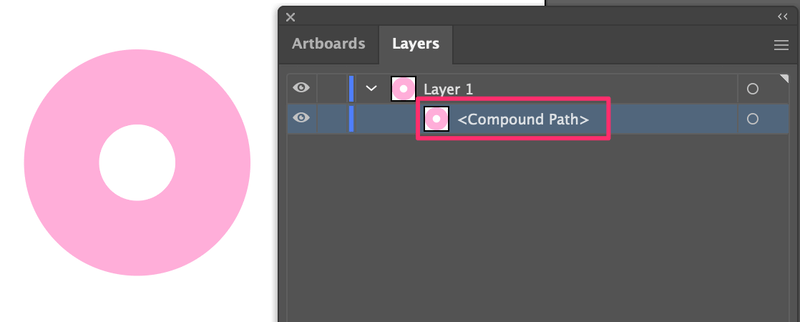
Nú skaltu nota Útloka tólið til að búa til sömu kleinuhringjaformið svo að við sjáum muninn.
Hringurinn til vinstri er gerður með útilokunartólinu og sá hægra megin er gerður með því að búa til samsetta slóð.

Fyrir utan litamuninn, sem við ætlum að hunsa (vegna þess að þú getur breytt stærð og lit fyrir bæði), í augnablikinu er ekki mikill munur í fljótu bragði.
Hér er bragð til að komast að muninum. Ef þú notar Beint valverkfæri ( A ) til að breyta hringnum vinstra megin, muntu aðeins geta breytt lögun innri hringsins.
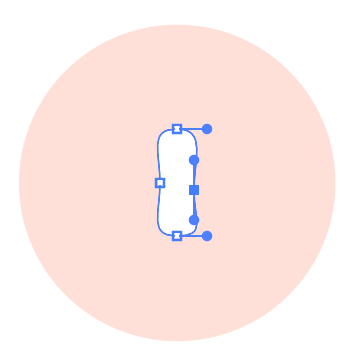
Hins vegar, ef þú notar sama tólið til að breyta hringnum hægra megin, fyrir utan að breyta löguninni, geturðu líka fært gatið (innri hringinn). Þú getur jafnvel fært gatið út fyrir ytri hringinn.

Báðar aðferðirnar munu gera þaðbúðu til samsetta slóð en það sem þú getur gert við samsettu slóðina er aðeins öðruvísi.

Hvernig á að afturkalla samsetta slóð
Þegar þér finnst gaman að afturkalla samsetta slóð skaltu einfaldlega velja hlutinn (samsetta slóð) og fara í Object > Compound Path > Losun .
Í raun og veru, ef þú ert að nota nýjustu útgáfuna af Adobe Illustrator, ættir þú að sjá Sleppa hnappinn á Quick Actions spjaldið þegar samsett slóð er valin.
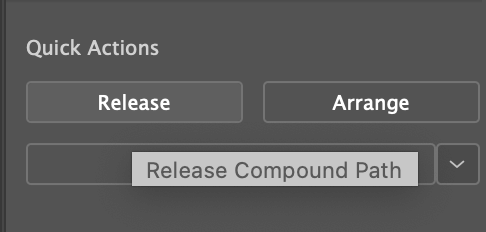
Til dæmis gaf ég út samsettu slóðina sem ég bjó til áðan.

Eins og þú sérð, hverfur nú gatið og samsetta leiðin er brotin í tvo hluti (slóðir).

Samsett slóð virkar ekki?
Reynt að gera samsetta slóð en valmöguleikinn er grár?

Athugið: Þú getur ekki búið til samsetta slóð úr lifandi texta.
Ef þú vilt breyta texta í samsettan texta. slóð, þú þarft að útlista textann fyrst. Veldu einfaldlega textann og notaðu flýtilykla Command + O (eða Ctrl + O fyrir Windows) til að búa til útlínur.

Þegar þú hefur búið til textaútlínur ætti samsett slóðavalkosturinn að virka aftur.

Umbúðir
Samansetta slóðin getur virkað sem skurðarverkfæri þegar þú vilt skera göt innan forms eða slóðar. Þú getur breytt lögun, lit eða fært samsetta slóð. Þú getur notað samsettu slóðina til að búa til vektora eða gegnumskinleg áhrif 🙂

